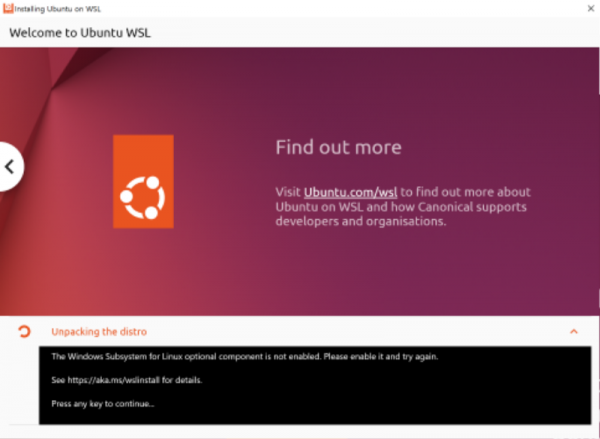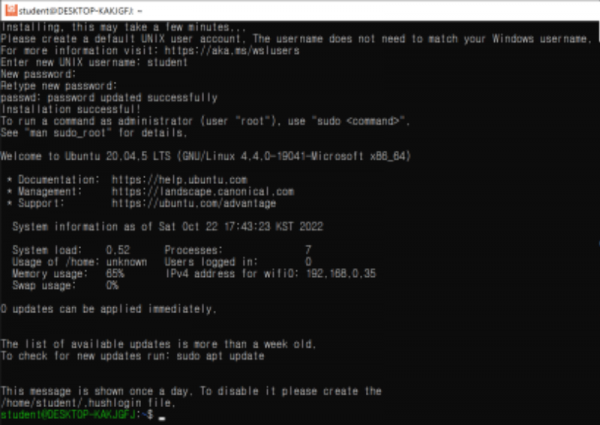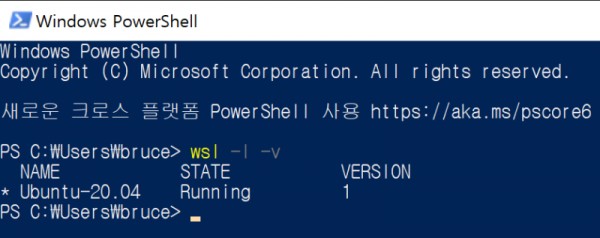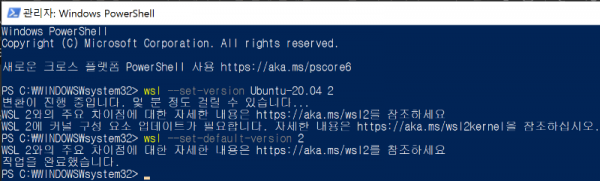윈도우에서 리눅스를 실행하기 위한 WSL 따라하기
페이지 정보

본문
WSL은 윈도우에서 가상머신을 사용하지 않고 윈도우에서 그대로 리눅스 환경을 경험할 수 있는 호환성 계층이라고 이해하면 된다.
WSL Install Guide
설치 전....
https://learn.microsoft.com/ko-kr/windows/wsl/about
WSL2를 설치해야 하는데
이전에 확인할 것이 있는데 바로 윈도우 빌드 버전이다.
실행창에서 "winver" 입력 후 빌드버전을 확인한 후
업데이트를 오래 안 했다면 업데이트를 한다.
그리고 PowerShell을 관리자 권한으로 실행한 후 WSL 옵션기능을 사용하도록 설정한다.
이 단계를 진행한 후 빌드버전을 확인 후 업데이트해도 무방, MS 공식 가이드 순서는 그러하다~
파워쉘 명령어
파워쉘은 관리자 권한으로 실행해야 한다.
dism.exe /online /enable-feature /featurename:Microsoft-Windows-Subsystem-Linux /all /norestart
또 Virtual Machine 플랫폼 옵션 기능을 사용하도록 설정해야 한다.
dism.exe /online /enable-feature /featurename:VirtualMachinePlatform /all /norestart
리눅스 커널 업데이트 패키지
이제 리눅스 커널 업데이트 패키지를 다운로드 받는다.
파워쉘 명령어
자신이 사용하는 머신 종류를 모를 때
systeminfo | find "System Type"
커널 정보확인 후 "패키지 다운로드" 후 설치~
마이크로소프트 스토어
스토어에서 우분투 다운로드 및 실행
사전에 설치 가능한 플랫폼인지에 대한 확인이 필요하다.
☆☆☆파워쉘에서 아래 명령어를 실행한다. ☆☆☆
-----------------------------------------------------
PS C:\WINDOWS\system32> wsl --list --online
다음은 설치할 수 있는 유효한 배포 목록입니다.
기본 배포는 ‘*’로 표시됩니다.
'wsl --install -d <Distro>'을(를) 사용하여 설치하세요.
NAME FRIENDLY NAME
* Ubuntu Ubuntu
Debian Debian GNU/Linux
kali-linux Kali Linux Rolling
openSUSE-42 openSUSE Leap 42
SLES-12 SUSE Linux Enterprise Server v12
Ubuntu-16.04 Ubuntu 16.04 LTS
Ubuntu-18.04 Ubuntu 18.04 LTS
Ubuntu-20.04 Ubuntu 20.04 LTS
설치된 WSL 확인
PowerShell
WSL1 to WSL2 변경
- 설치된 우분투에 대한 wsl 버전을 변경하기 위해 버전 확인 명령어 입력
- WSL 2 커널 구성요소 업데이트에 대한 URL 확인
- WSL 2 커널을 기본값으로 구성하는 명령어 작업
Windows PowerShell
Copyright (C) Microsoft Corporation. All rights reserved.
새로운 크로스 플랫폼 PowerShell 사용 https://aka.ms/pscore6
PS C:\WINDOWS\system32> wsl --set-version Ubuntu-20.04 2
변환이 진행 중입니다. 몇 분 정도 걸릴 수 있습니다... WSL 2와의 주요 차이점에 대한 자세한 내용은 https://aka.ms/wsl2를 참조하세요 WSL 2에 커널 구성 요소 업데이트가 필요합니다. 자세한 내용은 https://aka.ms/wsl2kernel을 참조하십시오.
PS C:\WINDOWS\system32> wsl --set-default-version 2 WSL 2와의 주요 차이점에 대한 자세한 내용은 https://aka.ms/wsl2를 참조하세요 작업을 완료했습니다. PS C:\WINDOWS\system32>
Windows Terminal Install
MS Store
WSL Ubuntu ROOT 계정 Default 설정
CMD 실행 후 아래 명령어 입력
PS C:\Users\bruce> ubuntu2004 config --default-user root
ROOT 비밀번호 변경
-------------------------------------
C:\Users\ilike>wsl -u root
Welcome to Ubuntu 20.04.3 LTS (GNU/Linux 5.10.102.1-microsoft-standard-WSL2 x86_64)
* Documentation: https://help.ubuntu.com
* Management: https://landscape.canonical.com
* Support: https://ubuntu.com/advantage
System information as of Thu Mar 31 00:35:06 KST 2022
System load: 0.0 Processes: 11 Usage of /: 0.5% of 250.98GB Users logged in: 0
Memory usage: 0% IPv4 address for eth0: 172.24.190.244
Swap usage: 0%
1 update can be applied immediately.
To see these additional updates run: apt list --upgradable
The list of available updates is more than a week old.
To check for new updates run: sudo apt update
This message is shown once a day. To disable it please create the
/root/.hushlogin file.
root@데스크톱명:/mnt/c/Users/ilike# passwd root
Windows to WSL Ubuntu20.04 접속하기
CMD 창 실행 후 아래 명령어 입력
PS C:\Users\bruce> ubuntu2004
root@DESKTOP-KAKJGFJ:~#
- 이전글Rocky Linux 9 - 설치 III 24.04.26
- 다음글Rocky Linux 9 - 설치 II 22.12.09
댓글목록
등록된 댓글이 없습니다.